Crear un sitio en las instalaciones de BYOC
Administrador de telefonía rol con los siguientes permisos:
- Telefonía > Enchufar > Todos
- Directorio > Organización > Administración
Un sitio es una lista de reglas para enrutar llamadas. Los objetos como los teléfonos asociados con un sitio comparten las mismas reglas. Cuando un usuario realiza una llamada desde un teléfono, el sistema busca el sitio y el tipo de llamada para enrutar la llamada a la mejor línea telefónica saliente o punto final. Los teléfonos que están asociados con un sitio suelen estar ubicados en la misma área general y tienen el mismo propósito general.
Cuando configura un sitio, debe elegir una configuración de Modelo de medios. Si está utilizando BYOC Cloud o la opción de conexión de telefonía Genesys Cloud Voice, seleccione Cloud como su modelo de medios. Si está utilizando la opción de conexión de telefonía BYOC Premises, seleccione Premises como su modelo de medios. Para más información, ver Descripción general de las opciones de conexión de telefonía.
Crea un sitio
- Hacer clic Administración.
- Debajo Telefonía, haga clic en Sitios.
- Haga clic en Menú > Digital y Telefonía > Telefonía > Sitios.
- Hacer clic Crear nuevo.
- Escriba un nombre en el Nombre del sitio caja.
- Desde el Localización lista, seleccione una ubicación para su sitio.
- Desde el Zona horaria lista, seleccione su zona horaria.
- Debajo Modelo de medios, Seleccione Local.
- Hacer clic Crear sitio.
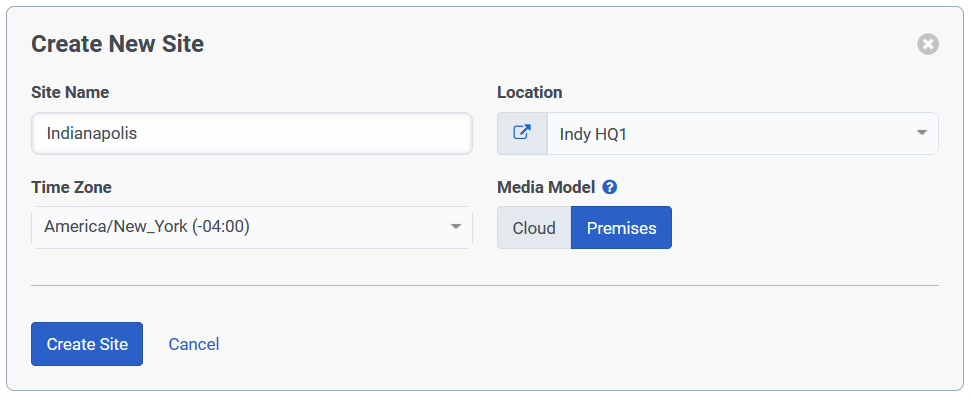
Configurar un sitio
Después de hacer clic en Crear sitio, el Editar sitio aparece la página. Verá que contiene cuatro pestañas tituladas General, Planes numéricos, Rutas salientes y Simular llamada. Continuará con la configuración inicial del sitio en la pestaña General. Para obtener detalles sobre la configuración y las funciones de las otras pestañas, consulte la sección Tareas relacionadas de este artículo.
- En la cima de la General pestaña, ingrese un Descripción.
- Si este sitio es su sitio inicial, en el panel de información del sitio, haga clic en Hacer de este sitio mi sitio predeterminado.
Nota: Solo puede establecer un sitio como sitio predeterminado. Si está creando más sitios, no seleccione Convertir este sitio en mi sitio predeterminado.
- Elija regiones de medios y especifique un comportamiento de retransmisión/vuelta.
- Si utiliza WebRTC, debe seleccionar un conjunto de regiones multimedia y especificar un comportamiento de retransmisión/retorno. Para obtener más información, consulte Configure su sitio para Global Media Fabric y Use the Relay/TURN Behavior feature.
- Escoger Asignaciones de borde telefónico.
- Genesys Cloud asigna teléfonos en este sitio para usar los bordes asignados a este sitio. Para las instalaciones de BYOC, haga clic en Utilice este sitio.
- Configurar la configuración de salida
- En el cuadro Caller Address , introduzca el número de teléfono que desea que aparezca en la información de identificación de llamadas salientes. Introduzca este número en formato E.164, que incluye el signo más (+) y el código del país.
- En el Nombre , ingrese el nombre que desea que aparezca en el identificador de llamadas para las llamadas salientes.
Nota: Si bien aquí puede ingresar la información del identificador de llamadas y el nombre de la persona que llama, Genesys Cloud utiliza la función de selección prioritaria de llamadas para especificar qué información de identificación de llamadas usar para las llamadas salientes. Para más información, ver Use la función de selección de llamadas prioritarias para configurar la información de identificación de llamadas.
- Configurar Configuración de NTP.
- Si tiene dificultades con la configuración NTP predeterminada para Edge (time.nist.gov en el puerto 123), puede especificar servidores NTP alternativos.
Para especificar una fuente NTP personalizada:
- Ingrese una dirección IP o un FQDN.
- Para especificar un número de puerto, agréguelo con dos puntos (:).
- Haga clic en el signo más (+) para agregar la fuente a la lista.
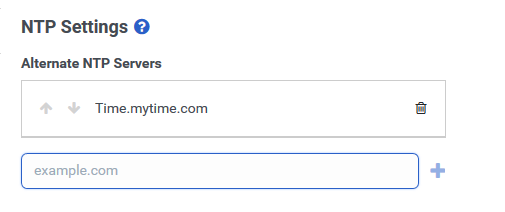 Nota: Si no especifica un puerto, Genesys Cloud usa el puerto 123 por defecto.
Nota: Si no especifica un puerto, Genesys Cloud usa el puerto 123 por defecto. - Configurar Actualizaciones automáticas.
- De forma predeterminada, Genesys Cloud se actualiza automáticamente a la última versión del software Edge todos los días de 2:00 a. M. A 5:00 a. M. Sin embargo, puede configurar una programación personalizada para las actualizaciones de Edge. Para más información, ver Programar actualizaciones automáticas para el software Edge
- Hacer clic Guardar sitio.
Tareas relacionadas
- Agregar un plan numérico
- Crea una ruta de salida
- Pruebe los números de teléfono de destino con el simulador de llamadas

